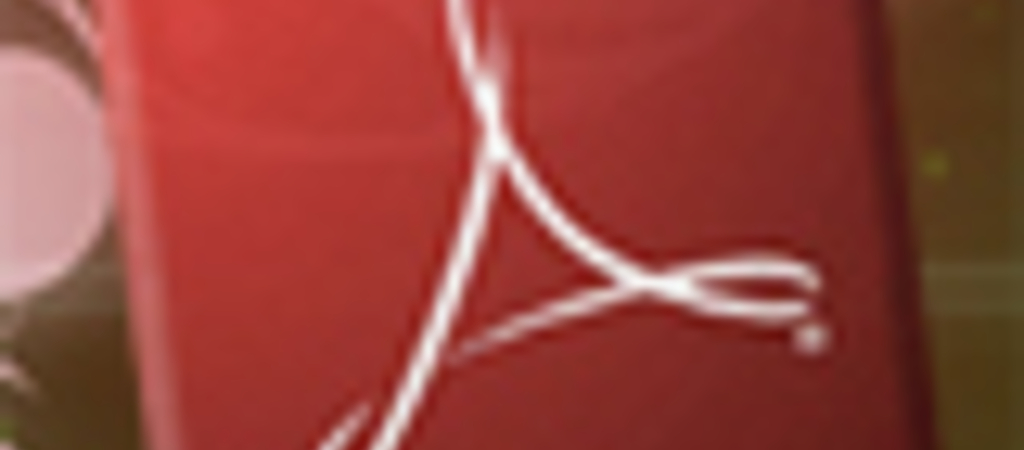Az Adobe Acrobatról az otthoni felhasználóknak inkább a PDF-olvasásra használatos, ingyenes Adobe Reader jut eszébe...
Az Adobe Acrobatról az otthoni felhasználóknak inkább a PDF-olvasásra használatos, ingyenes Adobe Reader jut eszébe, mint a cég sokoldalú PDF-szerkesztője. Persze nem csoda, hiszen az Acrobat nem éppen olcsó szoftver. Most azonban három techline.hu olvasó is megnyerheti az Adobe Acrobat egy-egy változatát (Standard, Pro, Pro Extended), mégpedig cserébe egy ízléses, PDF-formátumú karácsonyi üdvözlőlap elkészítéséért.
A nevezés egyetlen feltétele, hogy a képeslapnak magában az Adobe Acrobatban kell készülnie (adott esetben az ingyen letölthető 30 napos próbaverzióban), mivel a PDF-képeslap készítésekor ki kell használnia a jáétkosnak egy kevesek által ismert Acrobat-lehetőséget: a multimédiás elemek felhasználását.

Az Adobe Acrobat segítségével ugyanis nemcsak kész PDF fájlokat szerkeszthetünk át (akár a remek, integrált csoportmunka eszközöket is bevetve), hanem akár a nulláról is elkészíthetünk egy PDF-dokumentumot, teletűzdelve azt különféle multimédiás elemekkel, például videóval, zenével, hangeffektekkel stb.
Szóval karácsonyig már csak néhány hét van hátra, és az Acrobat segítségével bárki képes összeállítani egy egyszerűbb kis elektronikus képeslapot, amelyben a szöveg és a kép mellett esetleg egy rövid dallam, animáció vagy hangos üdvözlés is található (egy ilyen PDF-fájl megnyitásához az Adobe Reader program szükséges, legalábbis ha ezeket az objektumokat is látni szeretnénk benne).

Vállalkozó kedvű olvasóink tehát duplán is nyerhetnek: készíthetnek egy látványos e-képeslapot, amelyet azután elküldhetnek ismerőseiknek, és ha nekünk is elküldik azt a techlinejatek@gmail.com e-mail címre (kérjük adják meg a levélben nevüket, címüket, telefonszámukat is), akkor karácsony előtt akár egy teljes verziós Adobe Acrobat boldog tulajdonosai is lehetnek. A kezdők mellett természetesen nem zárjuk ki az Acrobatot a DTP világában hasznosítókat, az évek óta Acrobatban dolgozókat sem a játékból. A beküldési határidő: 2009. december 12.
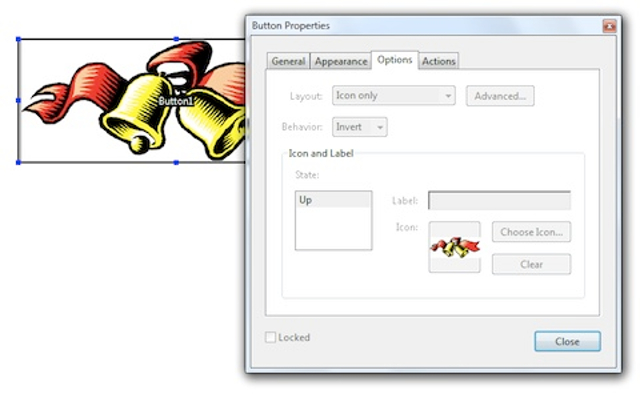
Egyetlen kikötés, hogy az elkészült fájl mérete nem haladhatja meg a 6 MB-ot, ami a mai levelezőrendszerek számára egy átlagosan fogadható méret. Szóval teljes karácsonyi mozit nem érdemes belefűzni a PDF fájlba...
Kérjük, hogy a felhasznált médiafájlok eredeti forrását is tüntessék fel, legalább egy link erejéig a levélben.
Értelemszerűen a saját készítésű animációk, dalok stb. előnyt élveznek az elbíráláskor (nem beszélve arról, hogy szerzői jogok miatt a győztes műremek is csak akkor tehető majd közzé, ha a benne felhasznált tartalom úgymond jogtiszta).
Érdemes tehát ingyenes Flash-animációkat, videókat, dalokat, hangokat, karácsonyi képeket és clipartokat használni.
Az Acrobat és a multimédia
Az Acrobat Windowson és Macen egyaránt lehetővé teszi a PDF fájlok tartalmi bővítésének lehetőségét, a programban akár a semmiből is készíthetünk összetett PDF-dokumentumokat a különféle objektumok felhasználásával.
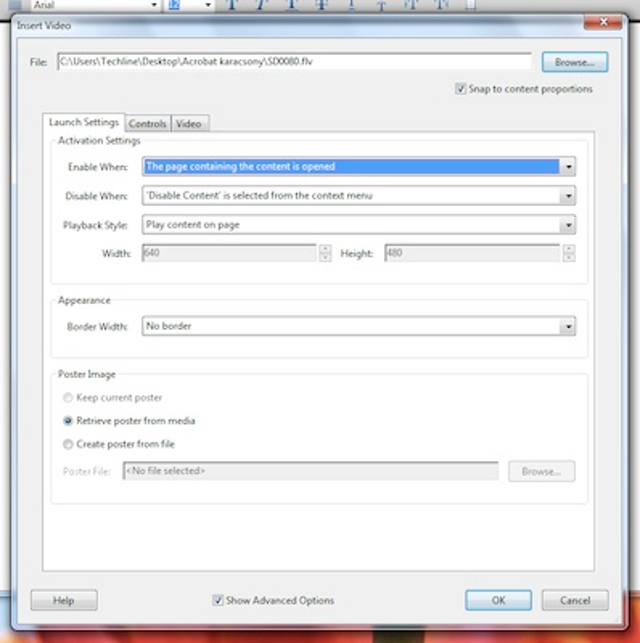
A dolog viszonylag egyszerű, de legalábbis gyorsan megtanulható. A trial verzió letöltése és telepítése után egy órával már valószínűleg készen is leszünk első saját PDF-dokumentumunkkal (az Acrobat nem kis program, ezzel azért számoljunk, a Pro változat próbaverziója közel 350 MB és angol nyelvű!).
Elindítása után a File menü Create PDF/From blank Page menüpontjában tudunk üres lapot létrehozni. Ettől kezdve ugyanúgy írhatunk be szöveget, mint bármely szövegszerkesztőben, és hasonló formázási lehetőségek is a rendelkezésünkre állnak.
Az eszköztár Multimedia gombjára kattintva szúrhatunk be 3D objektumokat (3du), animációkat, hangot és videót. Mindegyiknél ki kell jelölni a „célterületet", majd a megjelenő ablakban megadni a kívánt fájlt. Az ablak Show Advanced Options opcióját bejelölve további lehetőségekhez jutunk, például meghatározhatjuk, hogy az adott médiafájl lejátszására kattintásra, vagy a dokumentum megnyitásakor azonnal történjen-e.
Hátteret a Document menü Background/Add/Replace... menüpontjában adhatunk meg (lehet adott szín, vagy tetszőleges képfájl).
Az eszköztáron a jobb egérgombbal kattintva a megjelenő menüből további extra lehetőségeket is előcsalhatunk, ilyen az Advanced Editing eszköztár, amelynek segítségével egyszerűen vághatjuk méretre a készülő oldalt, vagy linkeket rendelhetünk szövegrészekhez.
Majdnem minden ilyen egyszerű, kivéve a képek beillesztését. Erre ugyanis elfelejtettek külön opciót biztosítani az Adobenál, így vagy egy képszerkesztőben összedobjuk az egész hátteret, és elhelyezzük rajta a plusz képeket, vagy PDF-be konvertáljuk a beilleszteni kívánt képet (ehhez elég megnyitni az Acrobattal, majd a File / Save As... menüpontban elmenteni), majd megnyitva készülő dokumentumunkat ott az előbb említett Advanced Edition eszköztárban a gomb (Button) eszközt választjuk, megrajzoljuk a gomb helyét, majd duplán rákattintva, a megjelenő ablakban az Options fülre klikkelünk, és ott kiválasztjuk a Layout részben az Icon only nézetet.
Ezután már csak a Choose Icon... gombra kattintva ki kell választanunk a korábban PDF-be konvertált képet. A Close gombra kattintva a kép beillesztésre kerül gombként, és mi odatesszük, és úgy méretezzük, ahogy kedvünk tartja. A „buttonX" felirat csak szerkesztéskor látszik rajta, a végleges anyagban nem fog. Kissé faramuci eljárás, de működik. Ha mindent elhelyeztünk a dokumentumban, a File/Save As... menüpontban elmenthetjük a végleges PDF-fájlt.
A dolog azért nem olyan bonyolult, mint amilyennek látszik, aki inkább vizuális típus, az tekintse meg a mellékelt rövid kis videós tutorialt.
Egy kis könnyítés!
Extra trükként még azért bevethetünk ezt-azt. Nevezetesen, ha van kedvenc szövegszerkesztőnk (akár a Word, akár OpenOffice.org Writer), kiadványszerkesztőnk, képszerkesztőnk (Photoshop Elements, Paint .NET, Inkscape stb.), amelyben el tudunk készíteni egy összetettebb oldalt, az Acrobat-csomag telepítése után a Windows már képes lesz PDF-formátumba nyomtatni bármely programból (kapunk ugyanis egy Adobe PDF virtuális nyomtatót), amelyiknek van nyomtatás menüpontja. Vagyis a kedvenc programunkban összerakott, elrendezett anyagból egyetlen mozdulattal készíthetünk PDF fájlt (OS X-en ez még egyszerűbb, hiszen ott a rendszer alapból képes bármit PDF-be nyomtatni), majd ezt az Acrobatban megnyitva kiegészíthetjük a multimédiás elemekkel (amelyeknek persze érdemes kihagyni a helyet a tervezéskor). Ezután elmentve a kész anyagot PDF-ben, még profibb végeredményt kaphatunk, ráadásul azért be kell vallani, kényelmesebben érjük el így a célunkat, mintha nulláról kezdenénk mindent az Acrobatban.
Az animációkkal kapcsolatban még némi pluszinformációval szolgálunk. Szóval annak örülünk a legjobban, ha a nevező saját maga készít valamilyen kis animációt (tetszőleges programban), és azt elmentve, videóként illeszti be a PDF-fájlba. Ám aki nincs otthon az ilyen dolgokban, talál az interneten is néhány ingyen felhasználható karácsonyi animációt videós formátumban, például itt.
Amiből rengeteg van, az a GIF-animáció, amely viszont önmagában sajnos nem használható fel az Acrobatban, előtte valamilyen videoformátummá vagy Flash animációvá kell konvertálnunk. Ehhez használhatunk egy ingyenes vagy shareware konvertálóprogramot, illetve letölthetjük a Flash próbaverzióját is, amelynek a segítségével 30 napig kényelmesen alakíthatunk át animált GIF-eket SWF formátumra, vagy akár elkészíthetünk benne mi magunk is egy rövidke animációt, ha kedvünk támad megismerkedni a használatával.
Háttérzenét letölthetünk például a Macjams.com oldalról. A méretes gyűjteményben pillanatok alatt lehet találni dalokat, ha rákeresünk a christmas kifejezésre az oldal saját keresőjében. Ezeket azután le is tölthetünk, mp3 formátumban (erre van szüksége az Acrobatnak is). Választhatunk persze valamilyen MIDI dalt is, ami jót tesz a PDF fájl méretének, de sajnos az Acrobat ezt később a kész PDF-ben csak külső lejátszó megléte esetén képes lejátszani.
A PDF fájl mérete egyébként azzal is csökkenthető, ha a képeket, animációkat stb. nem illesztjük be közvetlenül, hanem az internetről linkeljük azokat. Erre is ad lehetőséget az Acrobat szerkesztője.
Azért meg lehet ezt a dolgot úszni könnyedén, és egy kis fantáziával elég látványos, kedves kis karácsonyi üdvözleteket kreálhatunk (nem kell feltétlenül mindent belezsúfolni, inkább ízléses, esetleg mókás legyen). Ha másra nem, hát gyakorolni jó lesz, de három szerencsés olvasónk, mint említettük, karácsony előtt egy valódi Acrobat szoftvert is a kaphat, amely amúgy jól mutat a karácsonyfa alatt is... :)

 Ajándékozz éves hvg360 előfizetést!
Ajándékozz éves hvg360 előfizetést!